ここでは
スケッチアップメイク2017の
グループとコンポーネントの
違いを解説します。
パソコン・・・・・Mac
OS ・・・・・・・Big Sur
マウス・・・・・・Magic Mouse
スケッチアップのグループとコンポーネントの違い
図形を描画します。
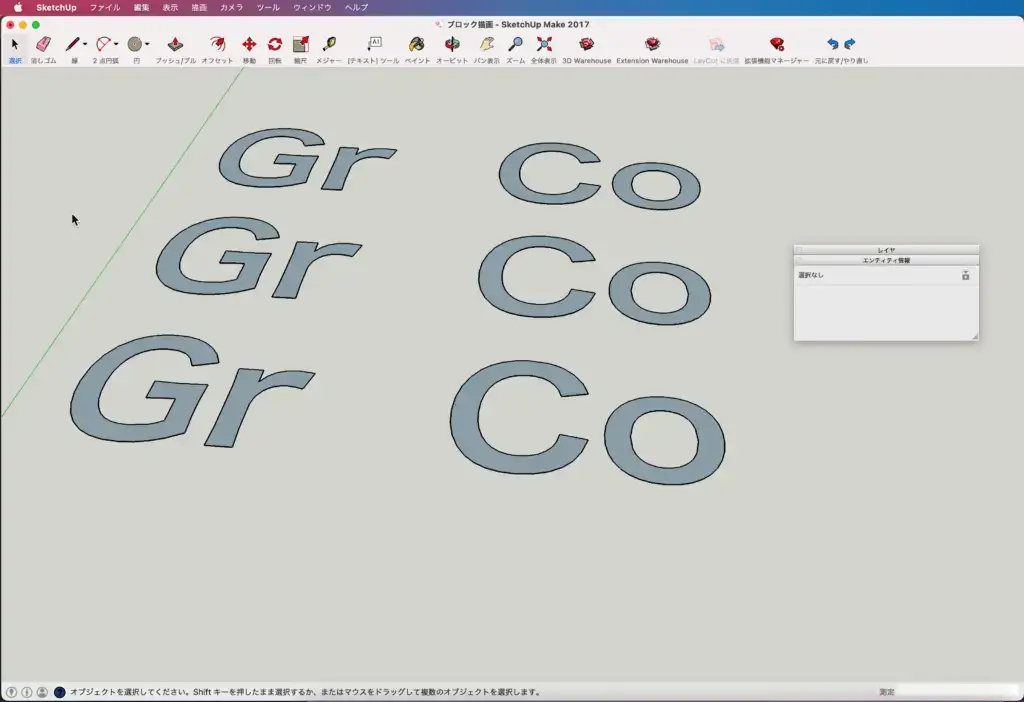
この図形はツールバーの
「ツール」の中にある
「3Dテキスト」で
作成しました。
Gr はグループ化、
Co はコンポーネント化
した図形を
コピーしてあります。
グループ化図形の編集をすると
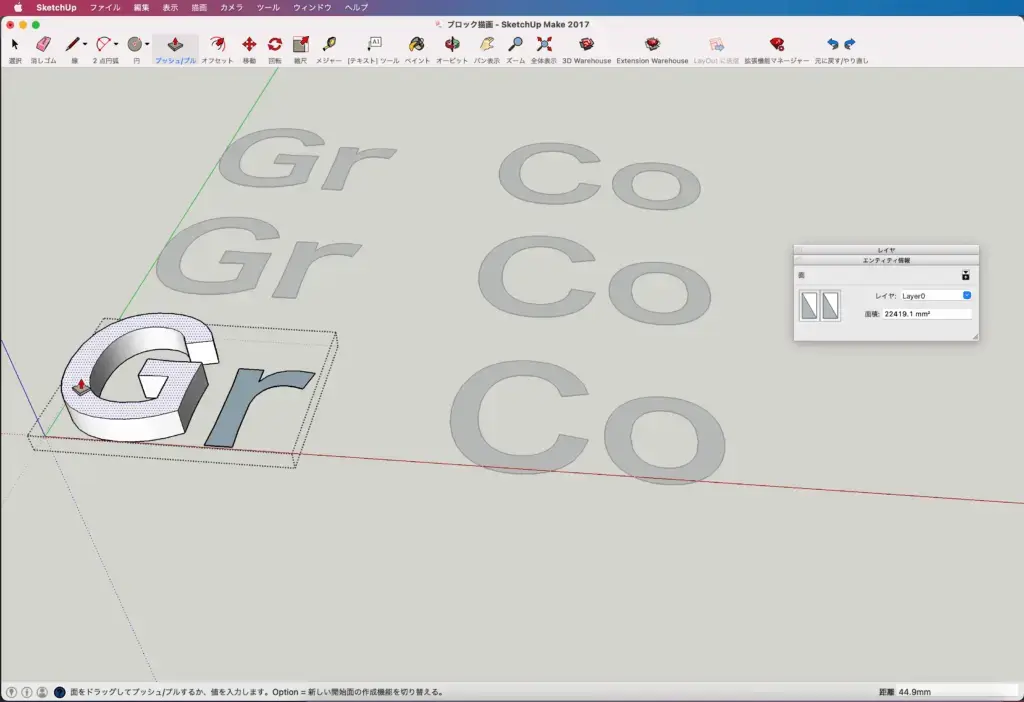
まずは
グループ化された図形は
1グループでの編集になります。
コピーした図形には
影響を与えません。
コンポーネント化図形の編集をすると
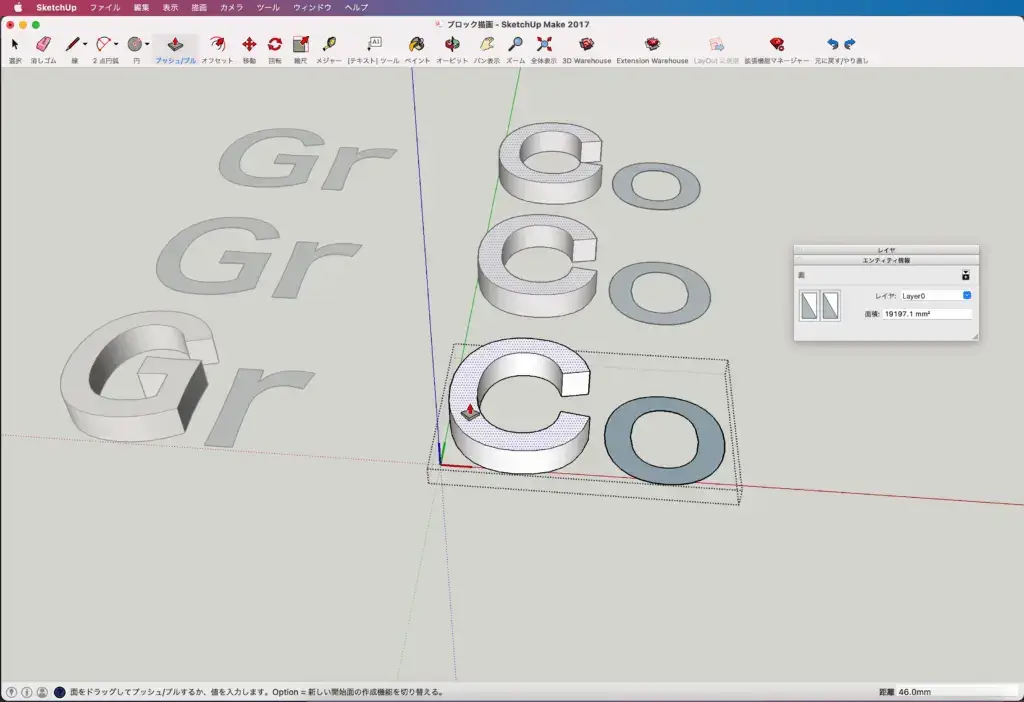
次に
コンポーネント化された
図形をどれか1つ編集すると
コピーされた図形も
連動して編集してくれます。
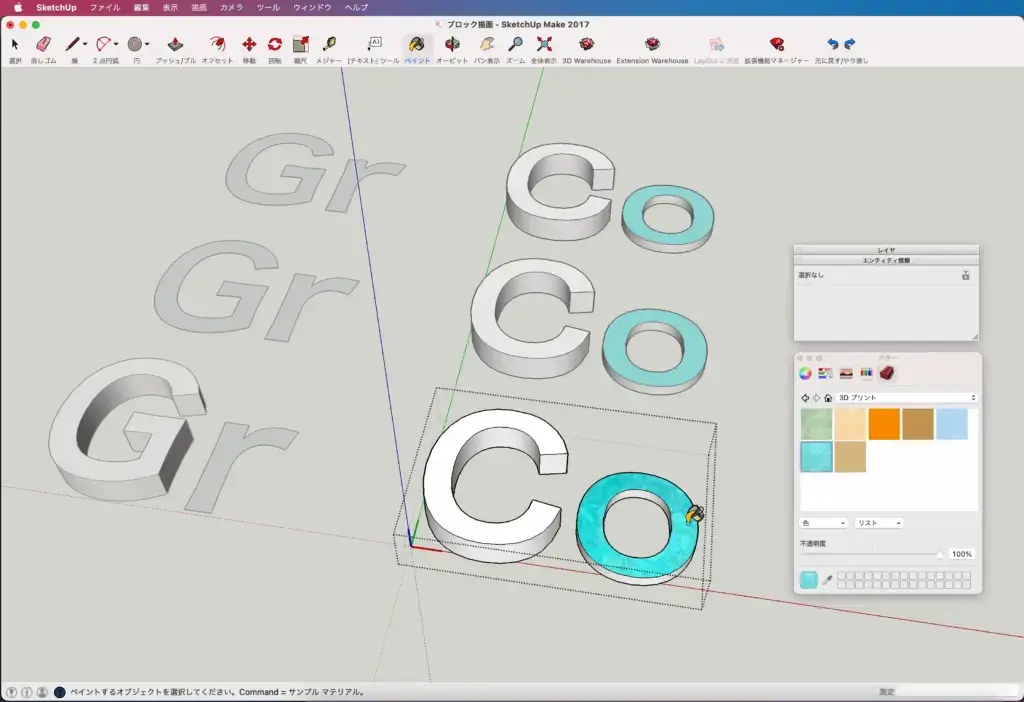
当然ですが
色も連動して編集できます。
グループ化とコンポーネント化を使いこなす
グループ化を使う場面
図形を描画した時に
- 線や面を一体化
- 図形同士を一つのグループ
にして置けるので
ひとつ図形を描画したらグループ化
する事でコピーや移動、配置が
やり易くなります。
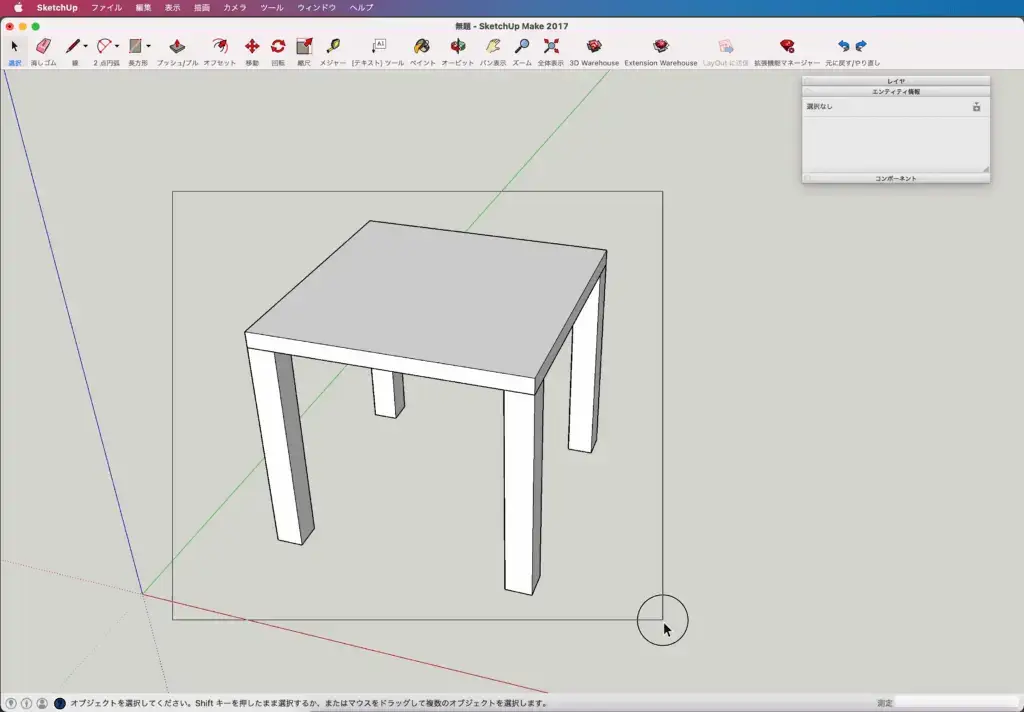
グループ化したいパーツを選択して
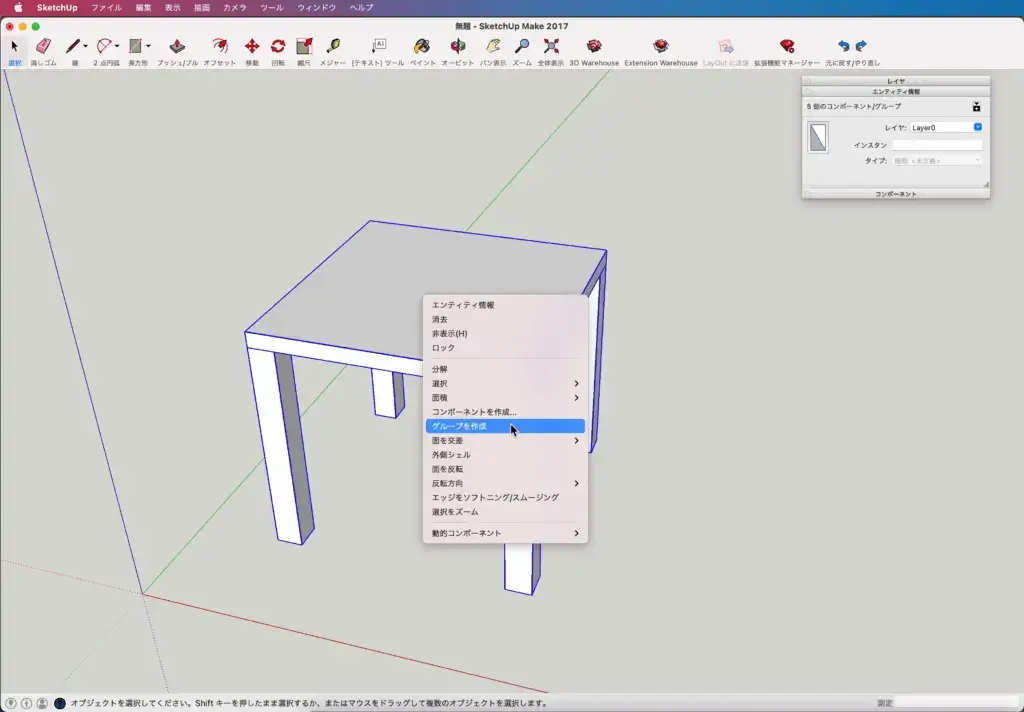
「control」を押しながら「クリック」
サブメニューから
「グループを作成」を選択。
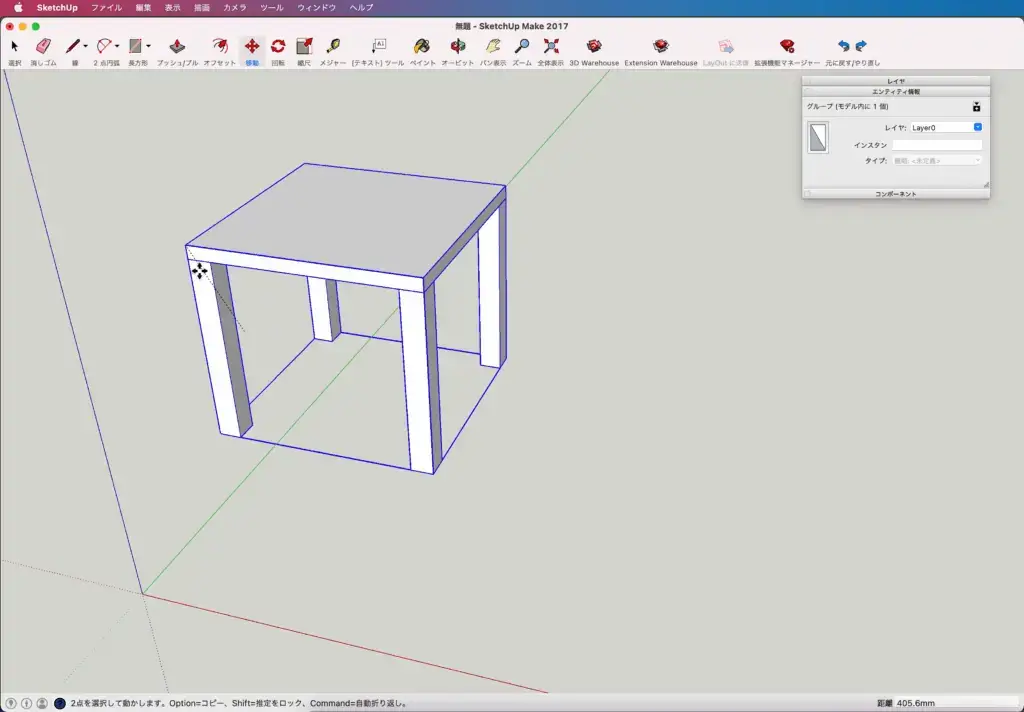
グループ化された図形は
選択が一回クリックで済みますし
移動や再配置が楽になります。
コンポーネント化を使う場面
コンポーネント化した図形は
グループ化されると共に
コピーして増やした図形も
連動して編集ができるので
木工での
・テーブルや椅子の足の長さ
・柵の板の高さ
などを後から調整する時に
非常に便利です。
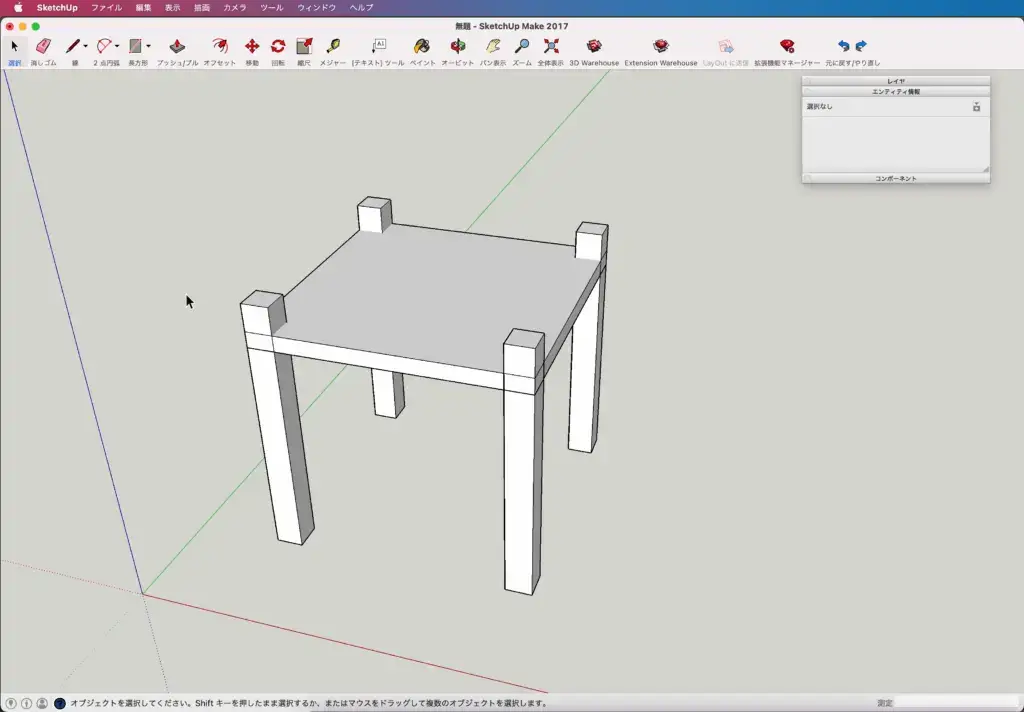
テーブルの脚を短くしたい時
脚をコンポーネント化して置くと
一本の脚を編集するだけで済みます。
図のテーブル脚は
コンポーネント化してあります。
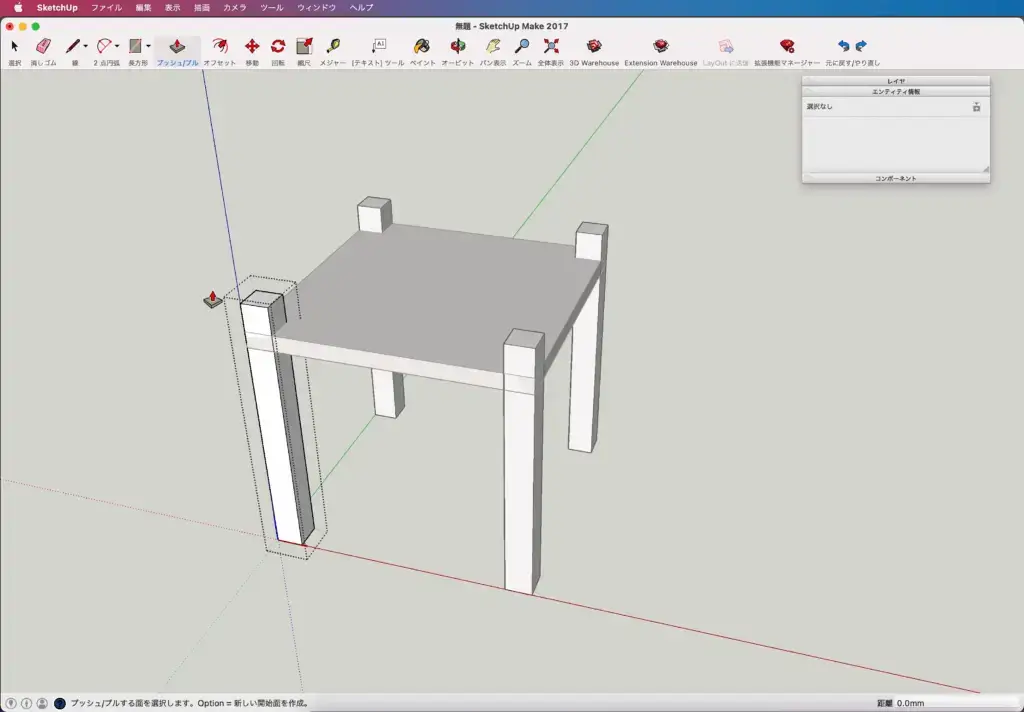
どれか一本の足をダブルクリックすると
編集モードになります。
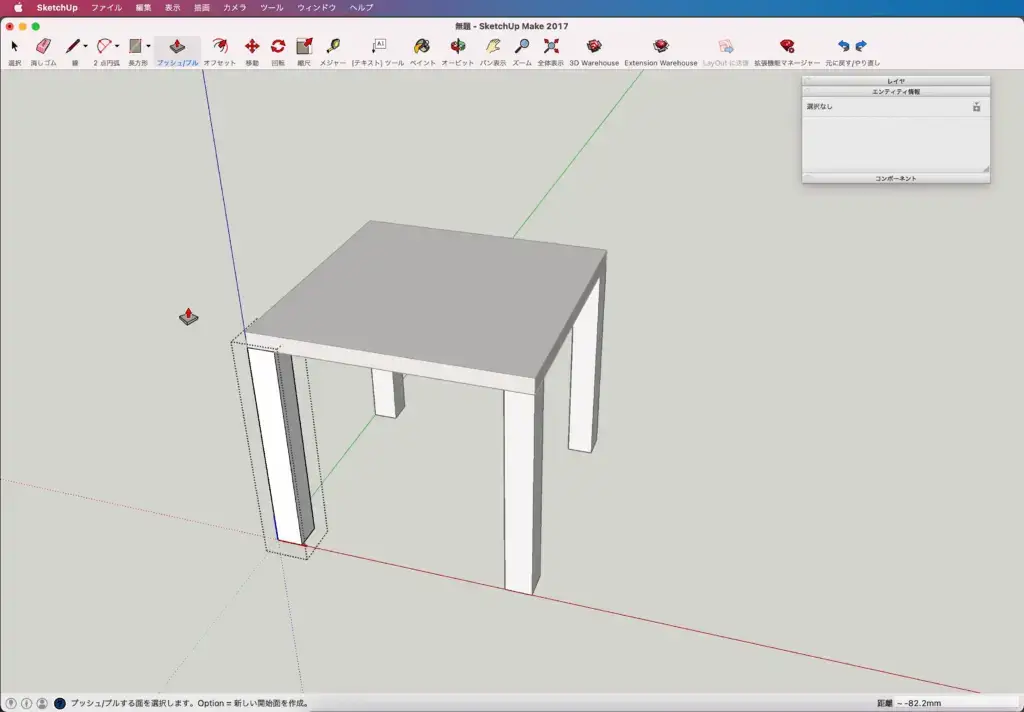
プッシュプルで脚の上端を
天板に合わせれば完了です。
最後に
お分かりいただけましたか。
二つの機能を使いこなすことで
作業効率が格段に上がります。
スケッチアップには
機能がまだまだありますので
少しずつ覚えて行きましょう。
最後までお付き合いしていただきありがとうございました。
少しでも参考になれば幸いです。





